Có nhiều cách khác nhau để bảo vệ thông tin cá nhân của bạn trên máy tính: bạn có thể đặt mật khẩu để đăng nhập vào hệ thống, bạn có thể lưu trữ thông tin bí mật trên phương tiện di động hoặc bạn có thể hạn chế quyền truy cập vào chương trình bằng cách đặt mật khẩu trên đó.
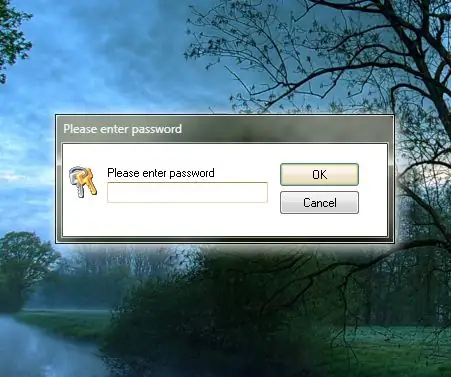
Hướng dẫn
Bước 1
Một người dùng bình thường sẽ không thể đặt mật khẩu để khởi chạy chương trình bằng các công cụ Windows tiêu chuẩn, vì vậy nên chuyển sang sử dụng phần mềm của bên thứ ba. Bạn có thể sử dụng chương trình Mật khẩu Exe. Trên trang web chính thức, hãy chuyển đến phần Tải xuống và tải xuống Mật khẩu Exe về máy tính của bạn, sau đó cài đặt chương trình.
Bước 2
Sau khi cài đặt, mục Bảo vệ bằng mật khẩu sẽ được thêm vào menu ngữ cảnh (được gọi bằng cách nhấp chuột phải vào biểu tượng hoặc phím tắt ứng dụng). Chọn lối tắt của chương trình mà bạn muốn hạn chế quyền truy cập, sau đó nhấp chuột phải vào đó và chọn Bảo vệ bằng mật khẩu.
Bước 3
Trong hộp thoại mở ra, hãy đặt mật khẩu trong trường Mật khẩu Mới và lặp lại mật khẩu trong trường Nhập lại Mới P. Nhấp vào nút Tiếp theo. Mật khẩu sẽ được đặt và bạn cần nhấp vào Hoàn tất để thoát. Thử chạy chương trình mà bạn vừa đặt mật khẩu. Bạn sẽ đảm bảo rằng nếu không nhập mật khẩu, quyền truy cập vào nó sẽ bị từ chối.






